
IG 訊息的「已讀標籤」就像是一把雙面刃,雖說可以讓雙方知道是否有正確收到並看過訊息,但同時也帶來了不小的社交壓力。
好消息是最近 IG 關閉已讀已悄悄加入,能夠一鍵設定是否顯示已讀標籤,對方就不會知道你看過訊息,免除社交壓力聊天更輕鬆;想知道 IG 關閉已讀如何使用就繼續看下去吧~
IG 關閉已讀功能教學,一鍵設定已讀標籤
開始之前請先注意,目前還不清楚這項 IG 關閉已讀功能是否還在測試中或已正式開放給所有用戶使用,大家可嘗試先把 IG 更新到最新版本(目前我在 312.0.0 版本中測試可用)、並滑掉 App 重新開啟,再檢查自己的帳號有沒有收到 IG 關閉已讀功能,若沒有的話就要再等等了。
IG 關閉已讀的方式非常簡單;先進入要關閉已讀的聊天室,然後點擊對方的名字進入聊天室設定。
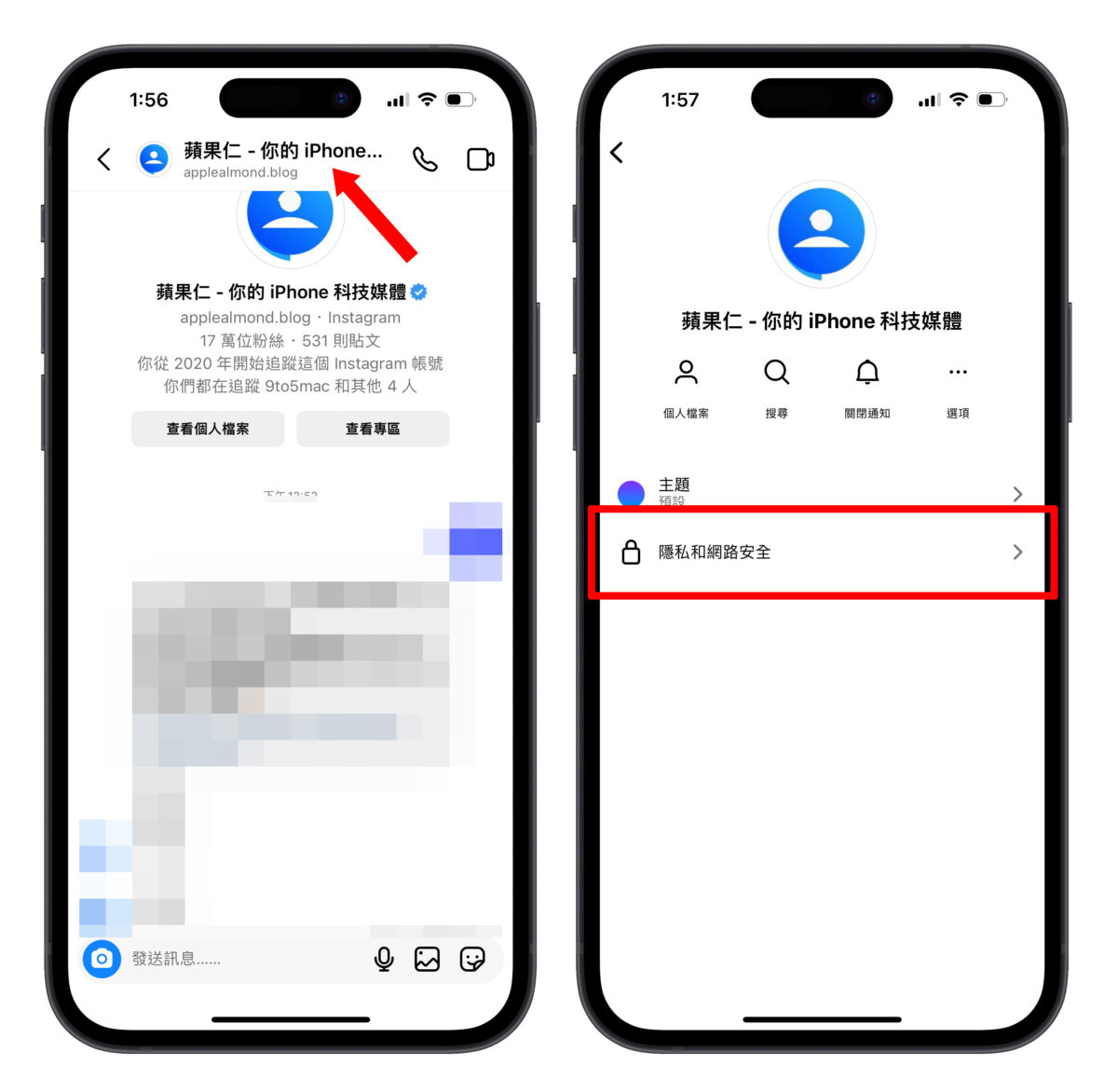
選擇「隱私和網路安全」就會看到一項「已讀標記」,設定成「關閉」後對方就會看不到你讀過訊息;實際效果就是在讀取訊息後下方不會顯示「剛剛看過」的已讀標籤。
而且只要你單方面設定就會有效;但不確定是不是功能剛開放還有 Bug 存在,我實際測試發現其中一方關掉「已讀標記」會變成雙方都不會跳已讀標籤,可能要等之後 IG 推出更新修復。
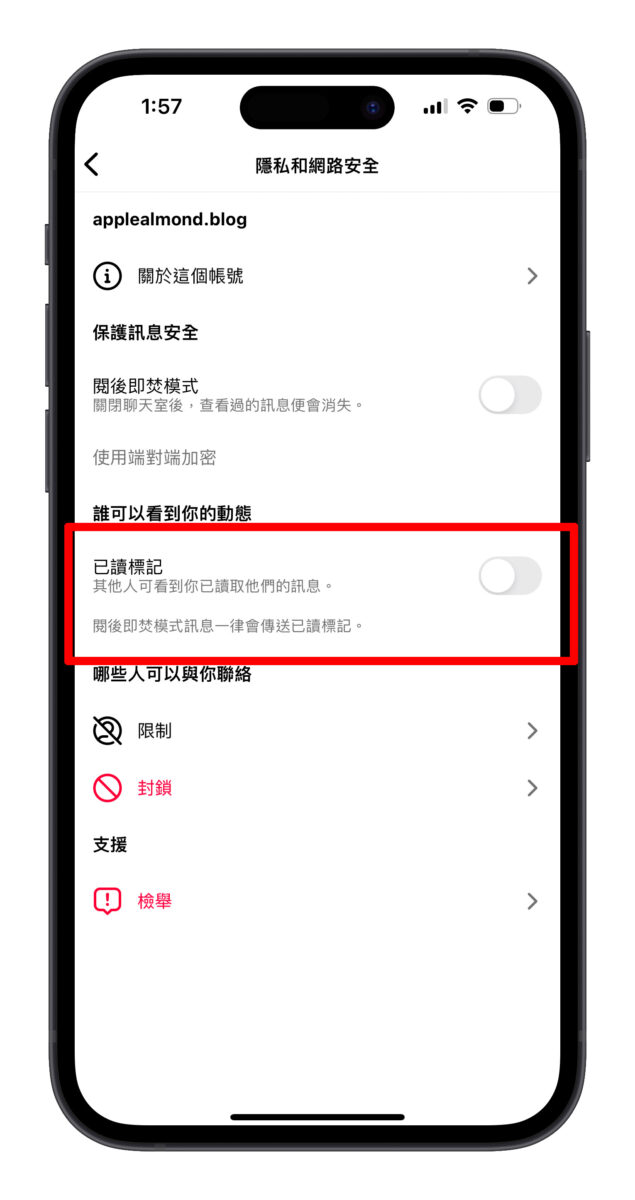
閱後即焚模式一率會傳送已讀標籤
不過 IG 關閉已讀無法用在「閱後即焚」模式下,畢竟是退出即消失的傳訊模式,所以在「閱後即焚」模式下一率都會傳送已讀標籤,請大家特別注意。
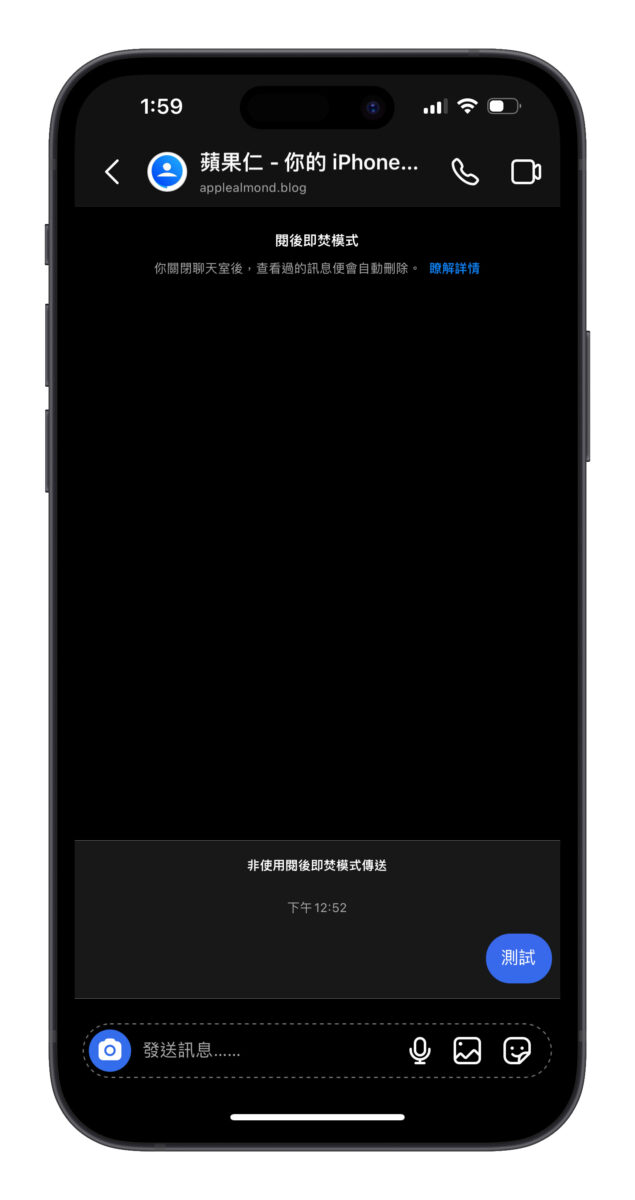
IG 關閉已讀目前無法統一設定
另外,現階段 IG 關閉已讀無法統一設定,只能一個一個點進聊天室內設定;大家就針對聊天對象自己斟酌一下吧~
IG 訊息不已讀的另一個小技巧
如果你的 IG 帳號還無法使用上面提到的關閉已讀功能,也是有個小技巧可以幫你看訊息不已讀,可參考「IG 訊息如何不要已讀?教你一招不被人發現你看過訊息的技巧」這篇文章詳細介紹。
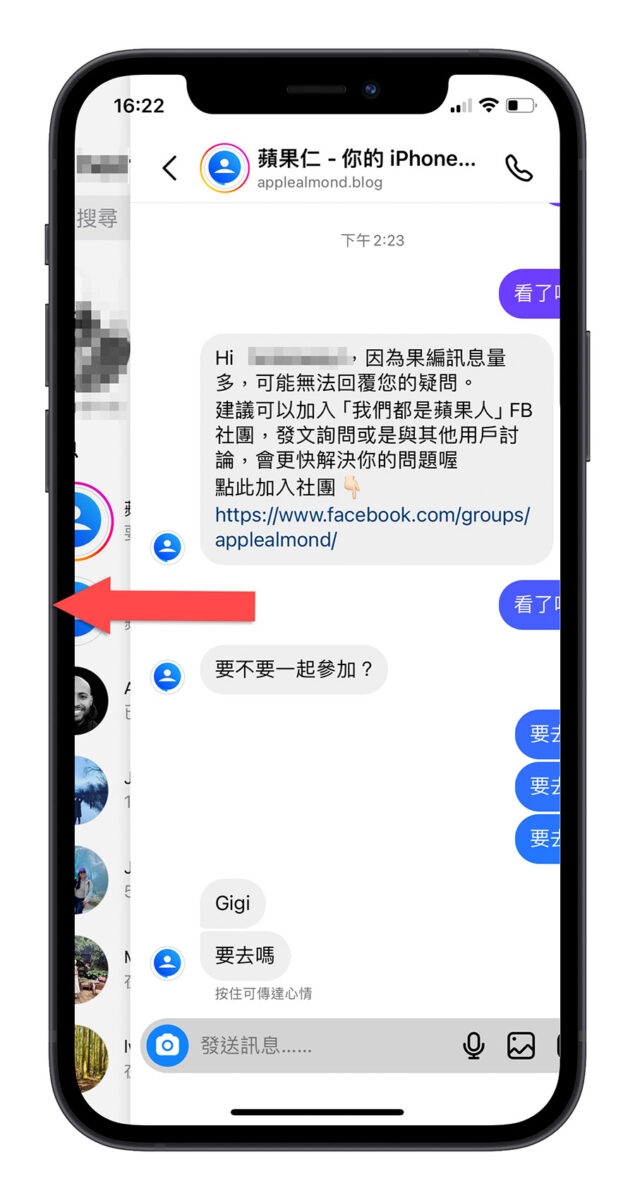
IG 關閉已讀總結
畢竟現在社交、通訊實在太方便,不論是在同事間、朋友間、討論工作、討論課業、閒聊、認識新朋友等等,已讀標籤有時真的會帶給我們不小的社交壓力;如果你在 IG 上有相同的困擾,就來試試 IG 關閉已讀功能,幫你免除壓力聊天更輕鬆!
IG 關閉已讀操作步驟
- 進入要關閉已讀的聊天室,然後點擊對方的名字進入聊天室設定。
- 選擇「隱私和網路安全」並關閉「已讀標記」,只要單方面設定就會有效。
更多 IG 實用技巧》
- IG 訊息聊天室的 10 個使用技巧分享,不已讀、修改訊息等學起來超實用
- IG 截圖通知如何運作?私訊聊天室 2 種狀況都會跳提醒
- IG 圖層新功能使用教學:編輯限時動態、疊加物件不再手忙腳亂
- IG 貼圖製作小技巧:教你打造專屬貼圖,編輯限動、Reels 更有趣!
- IG 限時動態技巧:iPhone 備忘錄筆刷畫圖、寫字也能放進限動裡